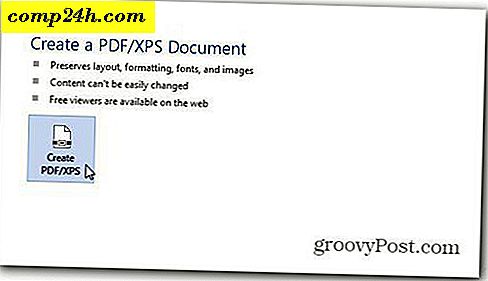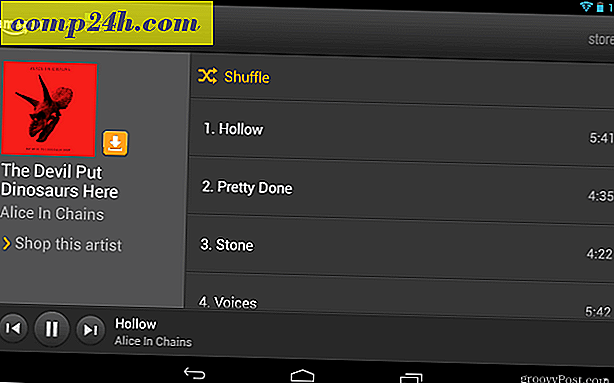Verkaufen Sie Ihr iPad oder iPhone? Daten löschen und zuerst auf die Werkseinstellungen zurücksetzen
Wenn Sie Ihr iPad, iPhone oder iPod touch verkaufen oder registrieren, müssen Sie alle Ihre Daten löschen und auf die Art und Weise zurücksetzen, wie sie aus der Verpackung kam. Zuvor haben wir uns angesehen, wie Sie die Einstellungen Ihres iDevices zurücksetzen können, wenn Sie Probleme mit dem WLAN oder der Batterie haben. Dies ist ein Schritt zur Fehlerbehebung, bei dem alle Ihre Apps und Daten beibehalten werden.
In meiner Situation verkaufe ich mein iPad und erhalte eine Microsoft Oberfläche, um es zu ersetzen. Blasphemie, ich weiß! Aber bevor ich es bei eBay verkaufe, muss ich alles löschen und auf die Werkseinstellungen zurücksetzen.
Sichern Sie zuerst
Wenn Sie ein neues Apple-Gerät kaufen und Ihre Apps und Daten wiederherstellen möchten, stellen Sie sicher, dass Sie es auf Ihrem Computer mit iTunes sichern. Oder, wenn Sie neu anfangen möchten, stellen Sie sicher, dass Ihre Daten in iCloud oder sogar in Dropbox gesichert sind.

IPad löschen und zurücksetzen
Apple erleichtert das Zurücksetzen Ihres Geräts. Gehen Sie auf der Startseite zu Einstellungen >> Allgemein und scrollen Sie die Seite herunter und tippen Sie auf die Schaltfläche Zurücksetzen.

Auf dem iPad erhalten Sie Bestätigungsmeldungen, die Sie löschen und auf die Werkseinstellungen zurücksetzen möchten.

Auf einem iPhone oder iPod touch werden die folgenden zwei Bestätigungsbildschirme angezeigt. Wenn Sie irgendwelche Zweifel haben, können Sie jetzt abbrechen, aber wenn Sie auf Löschen tippen, gibt es kein Zurück mehr.


Ihr Gerät wird neu gestartet, während Ihre Daten gelöscht werden und alles auf die Werkseinstellungen zurückgesetzt wird. Wenn der neue Besitzer es erhält, müssen sie den ersten Einrichtungsvorgang durchlaufen. Dazu gehört die Verbindung mit WiFi und die Einrichtung ihres iTunes-Kontos.


Danach werden sie mit einem neuen iOS-Gerät vorgestellt. Ich muss sagen, es ist lange her, seit ich einen frischen, sauberen Home Screen auf einem iPad gesehen habe!